这是一篇记录在日常生活中重装 Windows 系统出现的故障问题:出现“计算机意外地重新启动或遇到错误…”解决方案。如果您在重装系统的时候没有出现这类故障,那么您可以留意下这篇文章;如果有出现过这类故障,那么您也可以再回顾一次加深印象。每个人都不希望自己在做事的时候出现问题,毕竟问题不是我们能决定的。当出现问题的时候,我们找到合适的方法解决掉问题即可。
在生活中会经常碰到各中重装系统的用户,在重装过程中出现的问题也是千奇百怪,其实归根结底很多问题我们都可以用常规的方式去处理。遇到问题不要怕,善于搜索,善于总结。这篇文章主要是解决在重装 Windows 系统过程中,有部分用户可能会碰到出现以下提示内容而导致无法正常继续执行系统安装步骤。
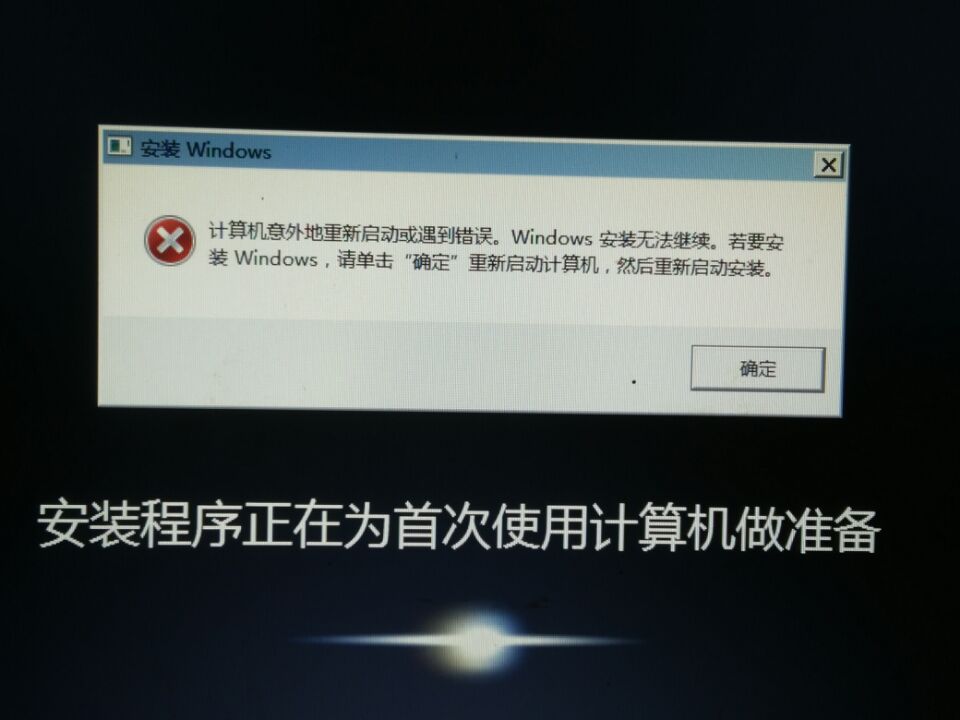
计算机意外地重新启动或遇到错误…
完整错误提示:
“计算机意外地重新启动或遇到错误。Windows 安装无法继续。若要安装 Windows,请单击“确定”重新启动计算机,然后重新启动安装。”
一般这个提示会出现在安装布署 Windows 7、Windows 8/8.1、Windows 10 系统中。
为什么会出现这种错误提示?
第一,使用的是 Ghost 系统文件。Ghost 系统是经过修改并重新打包后生成的系统镜像,而这类系统在布署安装过程中会因为某些原因导致出现错误。而这类错误可能会导致出现安装出现问题。
第二、您使用的可能是第三方开发的系统安装工具。这类工具一般是动机不纯的工具,多为在正常布署安装系统后会添加一些推广软件或修改某些系统文件等导致的。
如何解决在安装过程中出现的这类错误?
这里提供了两种方法:
一、注册表修改法。
当出现“计算机意外地重新启动或遇到错误。”提示时,您可以通过快速的按 Shift+F10 来调出命令提示符。在命令提示符中输入 regedit 并按回车,打开注册表编辑器。
然后分别展开以下键值:
|
1
|
HKEY_LOCAL_MACHINE\SYSTEM\Setup\Status\ChildCompletion
|
把 setup.exe 的值从 1 改成 3,然后关闭注册表编辑器和命令窗口。点击错误提示窗口中的确定并重启计算机。
二、命令提示符法。
同样是在出现“计算机意外地重新启动或遇到错误。”提示时,您可以通过快速的按 Shift+F10 来调出命令提示符。在命令提示符中输入:
|
1
|
cd oobe 按回车键
|
|
1
|
msoobe 按回车键
|
提示:注意 cd 和 oobe 中间有个空格
输入后正常耐心等待即可,系统会自动执行安装布署步骤。
已知问题:
有部分用户可能输入以上两种方法都无法正常继续执行重装。如果出现这类情况仍然无法修复,那么建议您选择其它系统镜像或者选择更换其它安装工具。
有部分用户在出现错误提示的界面中无法使用 Shift+F10 调出命令提示符,也就是按快捷键并没有任何指令操作。如果出现这种无响应操作,那么建议您尝试重新进 U 盘 PE 后使用 Dism++ 工具重装即可。
以上就是重装过程中出现错误提示的解决方法,如果对您有帮助,您可以收藏起来,以备用时方便查阅。如果您喜欢这篇文章欢迎点赞,分享给您身边有需要的人哦,三克油!
